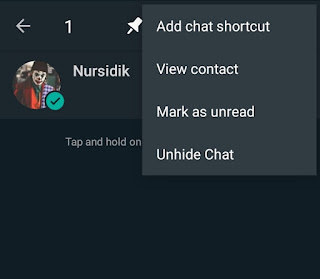Cosas que debe saber sobre Ocultar Chats en GB WhatsApp
GB WhatsApp es una versión modificada y ampliamente aceptada de la aplicación oficial de WhatsApp. Debido a la amplia gama de funciones que ofrece, a muchos usuarios les encanta, y por buenas razones. Sin embargo, algunas de sus características pueden ser bastante difíciles de entender o usar, y una de esas características es la función de ocultación de chat.
Si eres uno de los que tiene dificultades para entender y usar esta función, no entres en pánico, no estás solo. A la mayoría de los usuarios nuevos de GB WhatsApp les resulta difícil usar esa función.
En este artículo, explicaremos todo lo que hay que saber sobre la función de ocultar chat de GB WhatsApp.
- Parte 1: ¿Qué es GB WhatsApp?
- Parte 2: ¿Cómo ocultar el chat en GB WhatsApp?
- Parte 3: ¿Cómo ocultar contactos en GB WhatsApp?
- Parte 4: ¿Cómo ver el chat oculto en GB WhatsApp?
- Consejo adicional: ¿Cómo transferir el chat de WhatsApp de Android a iPhone de manera fácil y rápida?
Parte 1: ¿Qué es GB WhatsApp?
GB WhatsApp es una versión modificada de la aplicación oficial de WhatsApp. No está disponible en Play Store, por lo tanto, debe descargarlo de una fuente de terceros. Después de descargarla e instalarla, obtiene varias funciones adicionales que no obtiene con la aplicación oficial de WhatsApp.
Por ejemplo, puede ocultar su estado en línea, ver los mensajes eliminados, anular el límite de imágenes enviadas y mucho más.
Una característica destacada de GB WhatsApp es la capacidad de ocultar chats. Sabemos que estás aquí para eso. Como hemos terminado de explicar qué es GB WhatsApp, veamos cómo ocultar el chat en GB WhatsApp.

Parte 2: ¿Cómo ocultar el chat en GB WhatsApp?
Si se pregunta cómo ocultar el chat en GB WhatsApp, esta sección lo tiene cubierto. A continuación se menciona el método para ocultar chats con solo unos pocos toques. Puede usar esta función para ocultar chats privados y confidenciales de miradas no buscadas.
Sin preámbulos, veamos cómo ocultar el chat en GB WhatsApp.
- Abra la aplicación GB WhatsApp.
- Busca el chat que quieras ocultar.
- Toca y mantén presionado el chat.
Toca los 3 puntos en la esquina superior derecha, luego selecciona "Ocultar".

- Ponga su patrón, o configure uno nuevo. ¡Tu chat ahora se ha ocultado!
Parte 3: ¿Cómo ocultar contactos en GB WhatsApp?
Si estás pensando en cómo ocultar contactos en GB WhatsApp, esta sección es para ti.
Ya ves, no necesitas ocultar los contactos por separado en GB WhatsApp. Una vez que oculte el chat de un determinado contacto de la pantalla de inicio de WhatsApp, el contacto desaparecerá automáticamente de su aplicación. Incluso si el contacto le envía un mensaje, no lo recibirá directamente, pues tendrá que abrir la función segura para acceder a eso.
Eso significa que el método para ocultar un contacto es el mismo que ocultar un chat, que es el siguiente.
- Abra la aplicación GB WhatsApp.
- Busca el chat que quieras ocultar.
- Toca y mantén presionado el chat.
- Toca los 3 puntos en la esquina superior derecha, luego selecciona "Ocultar".
- Pon el patrón o establece uno nuevo. Su contacto ahora se ha ocultado.
Parte 4: ¿Cómo ver el chat oculto en GB WhatsApp?
Si ya ocultaste un chat y te preguntas cómo ver ese chat en GB WhatsApp, esta sección es tu mejor amiga.
La opción de acceder a chats ocultos está oculta a simple vista. Eso significa que está justo frente a ti y necesitarás tu contraseña para acceder.
Aquí se explica cómo encontrar el chat oculto en GB WhatsApp.
- Abre GB WhatsApp.
- Toca la etiqueta "GB WhatsApp" en la esquina superior izquierda.
Introduce tu contraseña o patrón. Ahora podrás ver todos los chats ocultos. Para mostrar un chat, simplemente tócalo y mantenlo presionado, luego selecciona Mostrar en el menú de 3 puntos.

Consejo adicional: Cómo transferir el chat de WhatsApp de Android a iPhone de manera fácil y rápida
¿Tienes un nuevo iPhone y quieres transferirle tus chats de WhatsApp desde un viejo Android? Estás de suerte!
Tenorshare iCareFone Transferencia es la mejor herramienta del mercado para transferir datos de WhatsApp de un dispositivo a otro, de forma rápida y sencilla. Es una herramienta profesional de transferencia/copia de seguridad/restauración de datos de WhatsApp. Trabajar con la iCareFone Transferencia es increíblemente simple, por lo que todos pueden usarlo a pesar de incluso tener falta de conocimiento con la tecnología.
Te mostramos cómo usar iCareFone Transferencia para transferir tus datos de WhatsApp de un Android a un iPhone.
Descargue e instale iCareFone Transferencia en su computadora. Conecte ambos dispositivos, es decir, su antiguo teléfono inteligente Android y su nuevo iPhone a la computadora. Verá una interfaz que muestra ambos dispositivos en la pantalla.

Haga clic en el botón grande "Transferir" en la parte inferior y haga clic en "Sí" cuando aparezca el siguiente mensaje de advertencia.

Abra la aplicación WhatsApp en su antiguo dispositivo Android, vaya a Configuración > Chats > Copia de seguridad de chat y cree una nueva copia de seguridad desde allí.

El sistema comenzará a recibir datos de WhatsApp de su dispositivo Android. Por favor, ten paciencia mientras procede.

El sistema puede pedirle que confirme la información de su cuenta. Si ese es el caso, proporcione la información necesaria para comenzar el proceso.

Entonces ahora, el programa generará datos a partir de la copia de seguridad.

Descarga y abre WhatsApp en su nuevo iPhone. Inicie sesión en la misma cuenta de WhatsApp que utilizó antes. Haz clic en "Iniciar sesión" cuando hayas terminado.

Ahora, sus datos de WhatsApp se transferirán automáticamente al nuevo dispositivo.


Conclusión
Ahí lo tienes: eso es todo lo que necesitas saber sobre la función de chat oculto de GB WhatsApp.
Recuerde, si alguna vez necesita transferir el historial de WhatsApp de un Android a un iPhone, iCareFone Transferencia es su mejor opción.
- Transferir Whatsapp de manera flexible entre Android e iOS;
- Hacer y ver copia de seguridad de WhatsApp gratuitamente - más de 8 tipos de archivos seleccionables;
- Restaurar la copia de seguridad de WhatsApp a iPhone/Android/iPad/Mac/PC;
- Admite descargar y restaurar copia de seguridad desde Google Drive

iCareFone Transfer
La mejor solución para transferir, hacer copias de seguridad y restaurar WhatsApp
Transferencia rápida y segura